说明之所以补充是因为前面一篇有不完整之处,但是也有一些参考价值。两篇结合起来可以解决更多的问题。
1 打开IAR软件如下图

2 在菜单栏中点击PROJECT----creat New Project 弹出一个对话框选择STM8S Series 以及 Empty project 单击OK
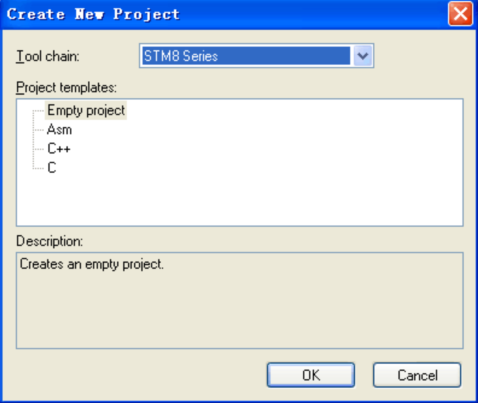
3 进入工程文件的保存设置,在你要保存的工程的路径下以当前项目名称为名的文件夹,然后项目名称文件夹下依次新建APP、BSP、CFG、Libraries和Project共5个文件
APP,用于存放应用程序
BSP 存放板级支持包
CFG 存放工程配置文件
Libraries :存放工程里面使用到的开源或官方库文件。
project 存放工程,工程编译连接输出文件。
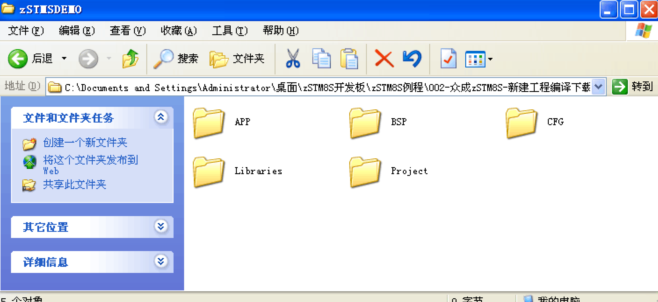
将工程命名后保存在project文件下。
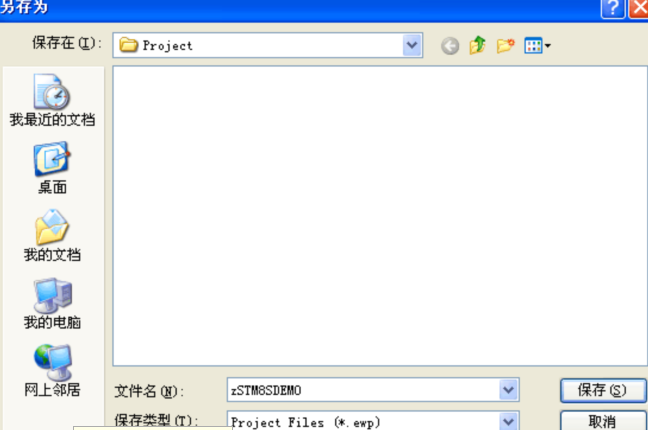
4 上面完成啦工程的新建,然后就是官方库的移植,首先复制官方标准外设库路径下的Libraries文件夹下的STM8S_StdPeriph_Driver文件到工程文件名文件夹下Libraries文件下
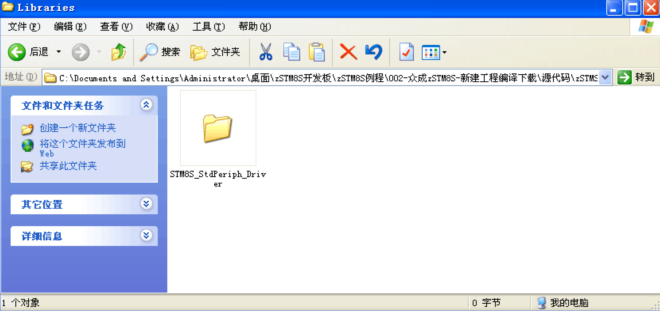
然后复制官方标准外设库路径下Project文件夹下的STM8S_StdPeriph_Template文件夹下的man.c stm8s_conf.h stm8s_it.c stm8s_it.h共4个文件到APP下
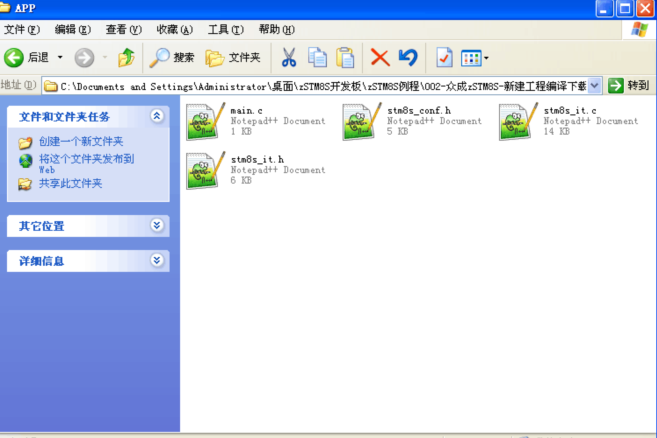
6 下面在IAR中右键单击工程名称 选择ADD---Add Group选项 一次添加APP BSP CFG Libraries 四个组别然后在Libraries组别下添加STMIS_StdPeriph_Driver组别
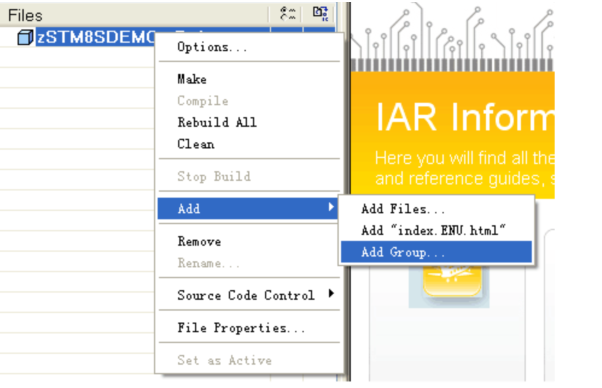
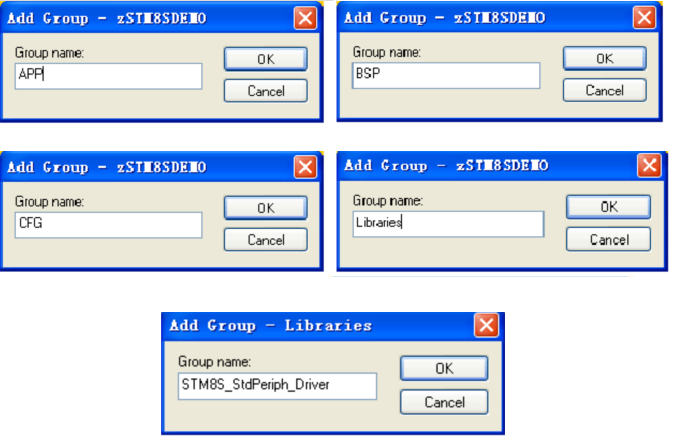
完成组别添加后,开始添加文件,首先右键单击APP组别,选择ADD ADD Group,给APP组添加文件main.c stm8s_conf.h stms_it.c stm8s_it.h四个文件
同样把Libraries库文件下的src文件夹下的所有文件添加到工程中的libraries中
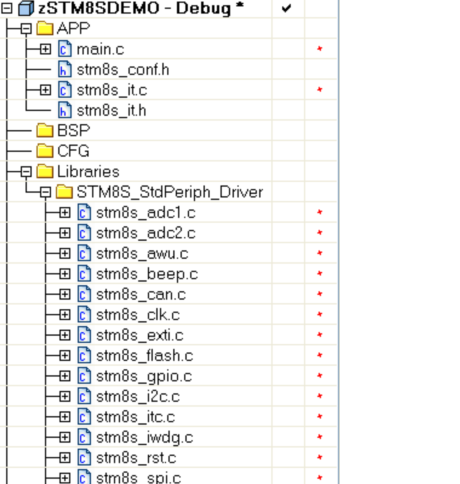
7 下面开始配置IAR
右键单击工程选择Options弹出的对话框中选择对应的芯片
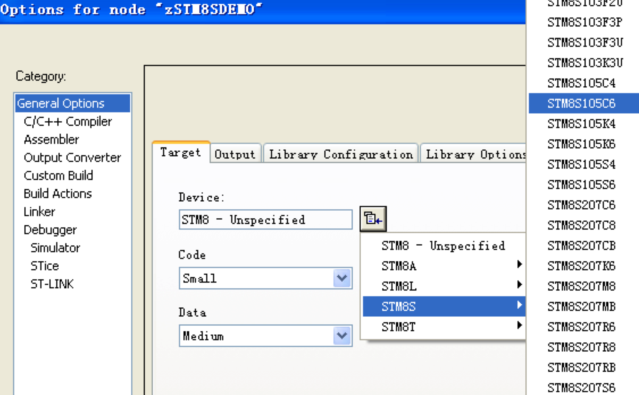
然后,按下图在C/C++ Compiler 选项中,选择Preprocessor项目,在Additional include directories栏目的编辑框中输入如下头文件包的路径
$PROJ_DIR..
$PROJ_DIR..LibrariesSTM8S_StdPeriph_Driverinc
$PROJ_DIR..APP
$PROJ_DIR..BSP
$PROJ_DIR..Cfg
并且在Defined symbols栏目的编辑框内输入STM8S105。告诉编译器使用的库。
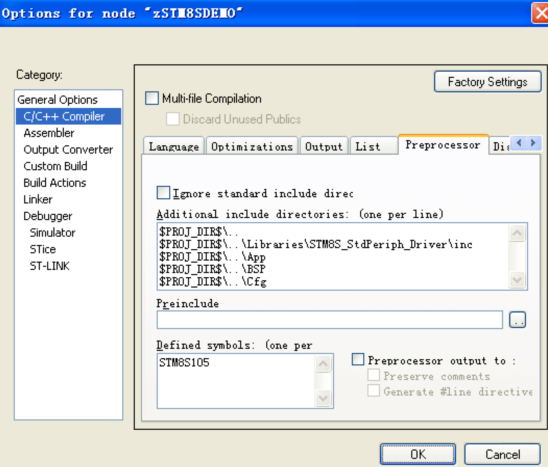
最后,在Output Converter选项中,选择Generate additional output,格式为 Intel extended.

下面开始编译工程
第一次编译时候会提示保存工程路径我们保存在project文件夹下
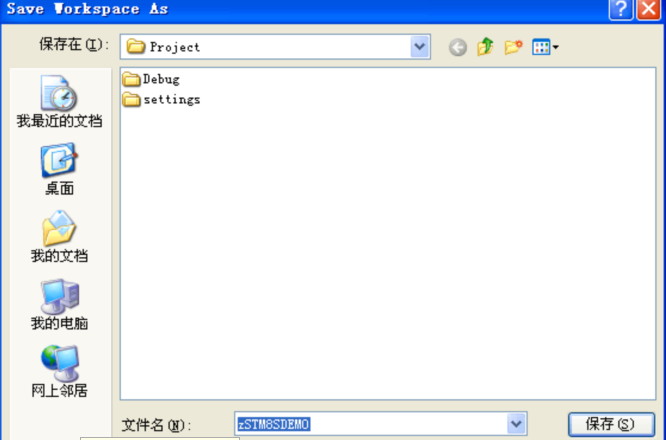
如果编译整个工程的时候出现报错
因为我们用的官方库包含所有的外设,但是我们用的单片机只包含其中一部分那么我们需要把不包含的那部分不参与编译。
展开Libraries组别下的STM8S_StdPeriph_Driver,看到带红色星号的就是当前单片机不具备的外设,可以依次屏蔽他们不参与编译。
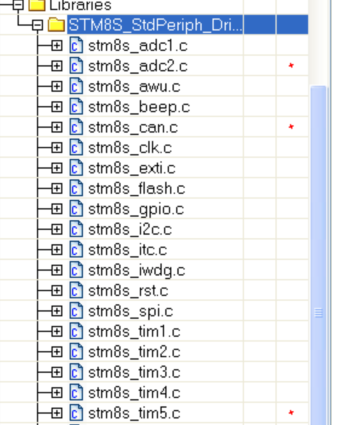
选择带星号的文件右键----option
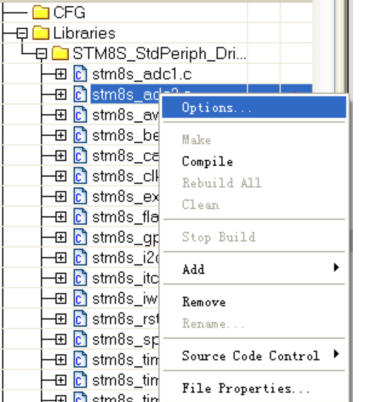

勾上。
如果包如下错误
Fatal Error[Pe035]:#error directive: "Please select first the target STM8L device used in your APPLICATION
双击该条提示,没有定义单片机型号,其实库文件已经定义好只需要我们把注释去掉
